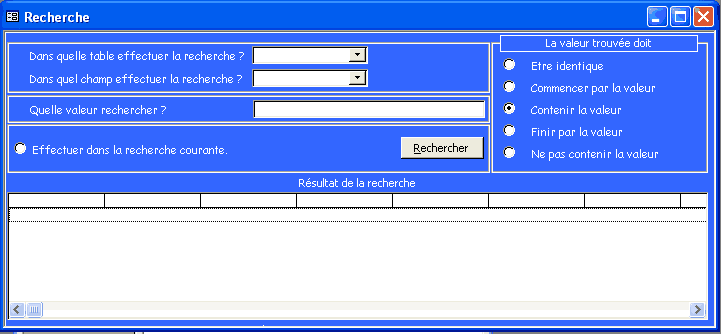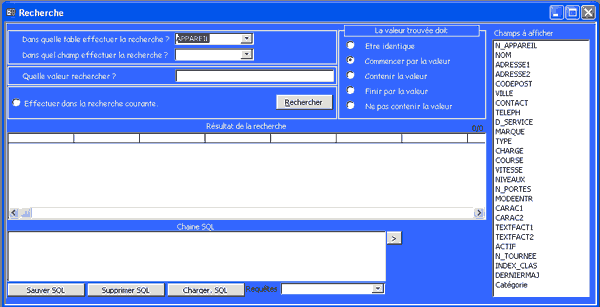I. Avertissement▲
L'utilisation de la touche F1 est vivement conseillée à tous les stades de l'utilisation d'ACCESS. L'amélioration constante de l'aide en fait un partenaire de choix dans l'apprentissage permanent d'ACCESS. Personnellement, je ne peux m'en passer, ne serait-ce que pour mémoire.
II. Présentation des nouvelles fonctionnalités▲
Les fonctionnalités ajoutées sont les suivantes :
- Visualisation du code SQL généré ;
- Gestion du code SQL ;
- Traitement des opérateurs logiques principaux (AND, OR) ;
- Traitement de la valeur Null ;
- Ouverture d'un formulaire de visualisation ;
- Choix des champs à visualiser dans la liste de résultat.
III. Comment éviter les sorties intempestives en mode Run-time▲
En environnement Run-time la moindre erreur non traitée se solde par une sortie sauvage. Dans l'état actuel de notre formulaire si un utilisateur clique sur le bouton Rechercher sans avoir défini la table ou le champ, la sortie est inévitable.
Pour l'éviter, il vaut mieux faire quelques tests.
Ouvrez le code sur bouton Rechercher.
Recherchez le code suivant qui est en début de procédure.
Dim Criter As VariantÀ la suite insérez le code de contrôle suivant :
If IsNull(Me.cbo_table) Or IsNull(Me.cbo_champ) Then
MsgBox "Vous devez renseigner la table et le champ pour effectuer une recherche !", vbExclamation + vbOKOnly, "Recherche"
Exit Sub
End IfIci nous contrôlons que les deux listes de choix (table et champ) contiennent bien une sélection. Sinon nous adressons un petit message à l'utilisateur et sortons de la procédure.
IV. Visualisation/exécution du code SQL généré▲
Notre moteur de recherche étant opérationnel, nous pouvons regarder et pourquoi pas manipuler la chaîne SQL générée. Avec un contrôle texte pour visualiser et modifier la chaîne SQL et un bouton pour l'exécuter nous pourrons facilement mettre en œuvre cette fonctionnalité.
IV-A. Visualiser le code SQL▲
Rajoutez le contrôle suivant :
|
Zone texte / Affichage de la syntaxe SQL |
|
|---|---|
|
Propriété |
Valeur |
|
Nom |
txt_ChaineSQL |
|
Barre défilement |
Verticale |
|
Légende de l'étiquette |
Chaîne SQL |
Prévoyez un contrôle de la largeur de la liste de résultat lst_resultat et de 3 à 4 lignes pour avoir un bon confort de lecture.
La propriété Rowsource d'un contrôle est limitée à 1024 caractères.
Un objet requête peut contenir une chaîne SQL d'environ 64 000 caractères.
Un contrôle texte peut contenir 65 535 caractères au maximum.
Nous ne pouvons donc pas générer des chaînes SQL de plus 1024 caractères.
Sélectionnez le bouton Rechercher.
Éditez l'évènement Sur clic.
Placez-vous à la fin du code juste avant le End Sub.
Insérez le code suivant :
Me.txt_chaineSQL.Value = strSql ' affiche le codeFaites un petit test… Toujours pas de vaudou ni de magie. Nous affectons simplement la chaîne SQL contenu dans strSQL dans notre contrôle texte.
IV-B. Tester un code modifié▲
Toujours à l'aide de quelques instructions, nous allons démontrer que nous pouvons visualiser le résultat d'une chaîne SQL modifiée.
Rajoutez le contrôle suivant :
|
Bouton de commande / Teste la syntaxe SQL |
|
|---|---|
|
Propriété |
Valeur |
|
Nom |
cmd_testSQL |
|
(Évènement) Sur clic |
[Procédure évènementielle] |
|
Légende de l'étiquette |
> |
Dans la procédure événementielle Sur clic, insérez le code suivant :
' visualise la query
If IsNull(Me.txt_chaineSQL) Then Exit Sub ' pas de chaine SQL
Me.lst_resultat.RowSource = Me.txt_chaineSQL ' Affecte la chaine pour visualisation
Me.lst_resultat.Requery ' rafraîchit la listeSauvegardez et passez en mode Formulaire pour faire un test.
Faites une recherche simple, sur un champ texte en utilisant l'option Contenir la valeur.
V. Gestion des chaînes SQL▲
Nous sommes souvent amenés à faire les mêmes recherches et il peut être très pratique de pouvoir rappeler des chaînes SQL précédemment créées, surtout si celles-ci comportent plusieurs conditions.
Au stade actuel nous pouvons facilement concevoir un système de gestion des chaînes SQL.
Nous allons utiliser l'objet Requête pour stocker nos chaînes, cela nous permettra de pouvoir générer directement des requêtes.
Pour une gestion simple nous aurons besoin d'une zone de liste déroulante (combo) pour afficher la liste des requêtes, d'un bouton de sauvegarde et un de suppression.
Notez que nous pourrions également utiliser le stockage dans un champ Mémo d'une table.
V-A. Table et contrôles▲
Nous allons utiliser le même système qui nous a servi à faire l'inventaire des tables pour réaliser celui des requêtes. Pour cela nous avons besoin de créer une table, par chance la structure de celle-ci est identique à tbl_TempLstTbl. Nous allons en faire une copie.
Dans la liste des tables, sélectionnez la table tbl_TempLstTbl, faites un Ctrl+C ou clic droit/copier pour faire la copie de l'objet puis un Ctrl+V ou clic droit/coller pour faire apparaitre le panneau suivant :
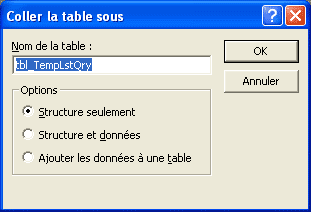
Entrez le nom suivant tbl_TempLstQry et choisissez le bouton d'option Structure seulement.
Validez à l'aide du bouton OK ou appuyez sur la touche Entrée.
La table est créée. Nous pouvons passer aux contrôles.
Commencez par une zone de liste déroulante. Créez-la suivant les propriétés suivantes :
|
Zone liste modifiable / liste des requêtes |
|
|---|---|
|
Propriété |
Valeur |
|
Nom |
cbo_Query |
|
Origine source |
Table/Requête |
|
Contenu |
tbl_TempLstQry |
|
Légende de l'étiquette |
Requêtes |
Créez ensuite les 3 boutons de commande nécessaires, Sauver SQL, Supprimer SQL et Charger SQL.
|
Bouton de commande / Sauver SQL |
|
|---|---|
|
Propriété |
Valeur |
|
Nom |
cmd_saveSQL |
|
Légende |
Sauver SQL |
|
(Évènement) Sur clic |
[Procédure évènementielle] |
|
Bouton de commande / Supprimer SQL |
|
|---|---|
|
Propriété |
Valeur |
|
Nom |
cmd_suppSQL |
|
Légende |
Supprimer SQL |
|
(Évènement) Sur clic |
[Procédure évènementielle] |
|
Bouton de commande / Charger SQL |
|
|---|---|
|
Propriété |
Valeur |
|
Nom |
cmd_LoadSQL |
|
Légende |
Charger SQL |
|
(Évènement) Sur clic |
[Procédure évènementielle] |
Voici notre formulaire avec les nouveaux contrôles :
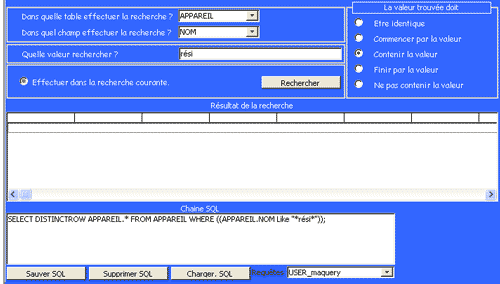
V-B. Les codes VBA▲
V-B-1. Alimentation de la liste des requêtes▲
La zone de liste modifiable cbo_Query est alimentée de la même manière que pour la zone liste cbo_Table qui contient les noms de tables. Nous modifions la fonction lf_GetTableList() pour faire l'inventaire des requêtes. Insérez le code suivant :
Function lf_GetQueryList()
' renseigne la table tbl_TemplstQry
Dim qrs As QueryDefs
Dim rst As Recordset
Dim strSql As String
Dim i As Integer
' efface la table temporaire
DoCmd.SetWarnings False
strSql = "Delete tbl_TempLstQry.*"
strSql = strSql + " FROM tbl_TempLstQry;"
DoCmd.RunSQL strSql
' remplit la table temporaire
Set qrs = CurrentDb.QueryDefs
Set rst = CurrentDb.OpenRecordset("tbl_TempLstQry")
For i = 0 To qrs.Count - 1
' Ne prend que les queries USER_....
If qrs(i).Name Like "USER_*" Then
rst.AddNew
rst.Fields(0) = qrs(i).Name
rst.Update
End If
Next
lf_GetQueryList = rst.RecordCount
rst.Close
Set rst = Nothing
Set qrs = Nothing
DoCmd.SetWarnings True
End FunctionDans ce code nous pouvons constater que :
nous remplaçons l'objet Tabledefs par Querydefs ;
nous remplaçons la table tbl_TempLstTbl par tbl_TempLstQry ;
nous ne recensons que les requêtes commençant par « USER_ ». Ceci permet de faire la différence entre les requêtes utilisateur et celles qui pourraient être présentes dans l'application.
Cette liste doit être toujours à jour, nous devons donc l'alimenter à l'ouverture du formulaire puis après chaque action d'ajout et de suppression de requête « USER_ ».
Ouvrez le code du formulaire et dans la procédure Form_Open (propriété Sur ouverture) insérez avant le End Sub le code suivant :
lf_GetQueryList 'alimente la table pour cbo_query
me.cbo_query.Requery 'rafraichit la listeV-B-2. Sauvegarde de la chaîne SQL▲
La sauvegarde ne représente pas une grosse difficulté technique puisqu'il existe une méthode, cependant la procédure n'est pas constituée que de la sauvegarde.
Elle doit :
- demander le nom de la nouvelle requête à l'utilisateur ;
- vérifier que ce nom n’est pas déjà attribué ;
- sauvegarder la chaîne sous la forme d'une requête.
Créer le code événementiel Sur clic pour le bouton cmd_saveSQL insérez le code suivant :
' contrôle d'existence
If IsNull(Me.txt_chaineSQL) Then ' chaine vide
MsgBox "La chaîne SQL est vide. Sauvegarde inutile.", vbExclamation + vbOKOnly, "erreur"
Exit Sub
End If
Dim strQuery As String
' demande le nom de la nouvelle query
strQuery = "USER_" & InputBox("Insérez le nom de la requête à créer (245 caractères max.):" _
& vbCrLf & "Ce nom sera précédé de USER_ .", "Nom de requête")
' vérifie la non-présence
If IsNull(DLookup("Nom", "tbl_TempLstQry", "Nom=""" & strQuery & """")) Then
' sauve la query
CurrentDb.CreateQueryDef strQuery, Me.txt_chaineSQL
lf_GetQueryList 'alimente la table pour cbo_query
Me.cbo_Query.Requery
MsgBox "Sauvegarde de " & strQuery & " effectuée.", vbInformation + vbOKOnly, "information"
Else
MsgBox "Ce nom de requête existe déjà.", vbExclamation + vbOKOnly, "Erreur"
End IfDans ce code, quatre parties particulières sont à commenter :
Inputbox() : cette fonction affiche une fenêtre comprenant un bouton OK, un bouton Annuler, une zone de saisie et une zone de texte. Elle invite l'utilisateur à saisir une valeur. Celle-ci est renvoyée lors de l'appui sur le bouton OK.
vbcrlf : cette constante contient le code retour chariot (cr ou carriage return) et le saut de ligne (lf ou line feed), elle permet dans un texte de passer à la ligne.
Dlookup("champ","table","condition") : cette fonction VBA existe également sous le nom de Rechdom("champ";"table";"condition") pour l'interface ACCESS. Elle renvoie une valeur unique recherchée dans une table ou une requête.
- champ est le champ contenant la valeur à renvoyer.
- table est la table ou la requête de sélection dans laquelle la recherche est effectuée.
- condition est une condition Where sans le mot clef WHERE.
CurrentDb.CreateQueryDef : Cette méthode permet de créer une requête à partir d'une chaîne de caractères SQL valide.
CurrentDB est l'objet database courant.
Pour plus d'informations, veuillez consulter l'aide ACCESS.
V-B-3. Chargement SQL▲
Si le chargement d'une syntaxe SQL contenu dans une requête ne comporte pas de problème majeur, la chaîne SQL est cependant composée de caractères parasites.
En effet la syntaxe est « polluée » par un saut de ligne constitué des codes Carriage Return (13) et Line Feed (10).
Ouvrez les propriétés du bouton Charger SQL.
Créez un évènement sur la propriété Sur clic.
Insérez le code suivant :
' charge la query
Dim strQuery As String
' élimine de cr lf (version 2000 et +)
strQuery = Replace(CurrentDb.QueryDefs(Me.cbo_Query).Sql, Chr(13) & Chr(10), " ")
' élimine de cr lf (toutes versions)
'strQuery = CurrentDb.QueryDefs(Me.cbo_Query).Sql
'Dim lngPos As Long
'While (InStr(1, strQuery, Chr(13) & Chr(10)) > 0)
' lngPos = InStr(1, strQuery, Chr(13) & Chr(10))
' strQuery = Left(strQuery, lngPos - 1) & " " & Right(strQuery, Len(strQuery) - lngPos - 1)
'Wend
' met la chaine dans la zone texte
Me.txt_chaineSQL = strQuery
' met la chaine pour afficher le résultat
Me.lst_resultat.RowSource = strQueryNous remplaçons le CR et LF par un espace grâce à la fonction Replace. (disponible à partir de la version 2000 uniquement).
V-B-4. Suppression de requête▲
La suppression ne pose aucun problème particulier, il faut simplement veiller à demander une confirmation à l'utilisateur et à rafraichir la liste de requête. Insérez simplement le code suivant dans la procédure évènementielle du bouton Supprimer SQL.
If MsgBox("Voulez-vous vraiment supprimer la requête " & Me.cbo_Query & " ?", _
vbExclamation + vbOKCancel, "Avertissement") = vbOK Then
DoCmd.DeleteObject acQuery, Me.cbo_Query 'efface la query
lf_GetQueryList ' recompose la liste
Me.cbo_Query.requery ' rafraichit la liste
End IfVI. Traitement d'autres opérateurs logiques▲
Après l'ajout de ces nouvelles fonctionnalités, nous allons étoffer les possibilités de la recherche imbriquée en ajoutant la gestion d'un autre opérateur logique.
Commencez par créer un contrôle zone liste déroulante avec les propriétés suivantes :
|
Zone liste modifiable / liste des opérateurs logiques |
|
|---|---|
|
Propriété |
Valeur |
|
Nom |
cbo_operateur |
|
Origine source |
liste valeurs |
|
Contenu |
"AND";"OR" |
|
Valeur par défaut |
"AND" |
|
Légende de l'étiquette |
Opérateur logique |
Très important : renommez l'étiquette en lbl_operateur, car nous aurons besoin de nous y référer ultérieurement.
Le code est très simple à modifier puisqu'il suffit de remplacer le AND existant par la référence de la zone de liste. Repérez la ligne suivante vers la fin de la procédure du bouton Rechercher.
strSql = strSql & " AND " & strCriteria & "));"remplacez-la par celle-ci :
strSql = strSql & " " & Me.cbo_operateur & " " & strCriteria & "));"Voilà c'est tout pour le traitement des opérateurs. Remarquez que nous n'utilisons que les opérateurs les plus courants.
Il y a cependant une petite chose à rajouter pour que notre fonctionnalité soit totalement finie. Il s'agit d'afficher ou de cacher la liste cbo_operateur suivant l'état du bouton d'option opt_rechcourante.
|
Opt_Rechcourante / liste des opérateurs |
|
|---|---|
|
Propriété |
Valeur |
|
Valeur par défaut |
Non |
|
Sur clic |
[Procédure évènementielle] |
Insérez le code suivant dans la procédure de l'évènement Sur clic :
If Me.Opt_rechcourante = True Then ' recherche courante activée
Me.cbo_operateur.Visible = True
Me.lbl_operateur.Visible = True
Else
Me.cbo_operateur.Visible = False
Me.lbl_operateur.Visible = False
End IfPositionnez-vous sur la procédure Form_open.
Il y a un moyen très rapide pour se déplacer d'une procédure à l'autre sans passer par la fenêtre des propriétés. Dans la barre de menu située au-dessus de la zone contenant le code VBA il y a deux zones de liste déroulante. Celle de gauche indique l'ensemble des objets gérés par le module, dans notre cas, il s'agit du formulaire de recherche.
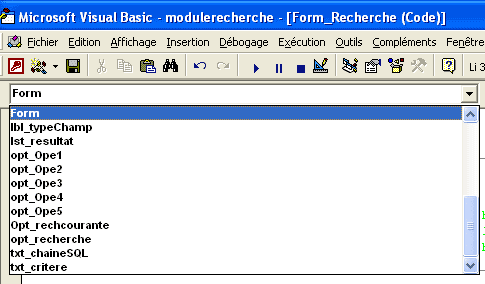
Cliquez sur Form.
Celle de droite contient l'ensemble des évènements de l'objet sélectionné dans la liste de gauche.
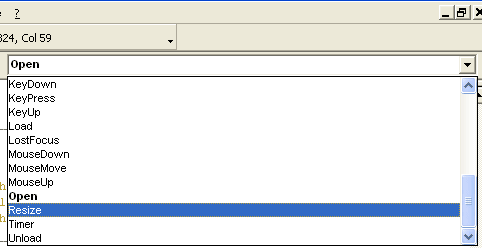
Cliquez sur Open.
Le curseur se positionne sur la procédure Form_Open qui correspond à la propriété événementielle Sur ouverture du formulaire.
Insérez le code suivant :
Opt_rechcourante_Click 'cache la zone liste et l'étiquetteIci nous faisons appel à la procédure précédemment créée qui cache ou fait apparaitre la zone liste et son étiquette.
Faites un test, sauvez le formulaire, fermez-le puis rouvrez-le. Cliquez ensuite sur le bouton d'option de la recherche courante à plusieurs reprises…


VII. Traitement des NULL▲
Tant attendue, cette fonctionnalité nécessite des modifications dans les boutons d'options de recherche et dans le traitement des types de champs du bouton de recherche.
Un test sur la zone texte txt_critere nous permettra de déterminer si l'utilisateur recherche les Null.
VII-A. L'affichage des boutons d'options▲
Seules les options de recherche des valeurs booléennes (Oui/Non) doivent être modifiées. Nous découvrirons pourquoi dans le traitement de la construction de la chaîne SQL.
Ouvrez le code VBA cbo_champ AfterUpdate comme nous l'avons appris dans le chapitre précédent :
Case Is = dbBoolean ' Booléen
Me.lbl_TypeChamp.Caption = "Oui/Non"
Me.lbl_Etiq1.Caption = "Oui"
Me.lbl_Etiq2.Caption = "Non"
Me.lbl_Etiq3.Visible = False ' caché car inusité dans ce cas
Me.lbl_Etiq4.Visible = False ' idem
Me.lbl_Etiq5.Visible = False ' idem
Me.opt_Ope3.Visible = False
Me.opt_Ope4.Visible = False
Me.opt_Ope5.Visible = False
Me.txt_Critere.Visible = False ' pas de critèreVous remarquez que les options 3 et 4 sont inutilisées. Nous allons nous en servir pour traiter la valeur Null et Non Null.
Faites les modifications suivantes :
Case Is = dbBoolean ' Booléen
Me.lbl_typeChamp.Caption = "Oui/Non"
Me.lbl_etiq1.Caption = "Oui"
Me.lbl_etiq2.Caption = "Non"
Me.lbl_etiq3.Caption = "Est Null"
Me.lbl_etiq4.Caption = "N'est pas Null"
Me.lbl_etiq5.Visible = False
Me.opt_Ope5.Visible = False
Me.txt_critere.Visible = False ' pas de critèreNous affichons dans les étiquettes 3 et 4 leur texte respectif. Passons au traitement.
VII-B. Le traitement▲
Nous devons modifier directement la procédure cmd_recherche_Click. Affichez-la en sélectionnant cmd_recherche dans la liste de gauche. Comme il n'y a qu'une procédure pour ce contrôle, nous y accédons directement, pas besoin de faire un choix dans la liste de droite.
VII-B-1. Les booléens (Oui/Non)▲
Recherchez le code suivant :
Case dbBoolean ' bool
If intOpeChamp = 1 Then ' oui
strCriteria = strTable & "." & strField & "=-1"
ElseIf intOpeChamp = 2 Then ' non
strCriteria = strTable & "." & strField & "=0"
Else
strCriteria = strTable & "." & strField & "=Null"
End IfVoici la modification à faire. Nous avons remplacé les tests conditionnels (if, elseif, else et endif) par une structure Select Case.
Case dbBoolean ' bool
Select Case intOpeChamp
Case 1 ' oui
strCriteria = strTable & "." & strField & "=-1"
Case 2 ' non
strCriteria = strTable & "." & strField & "=0"
Case 3
strCriteria = "ISNULL(" & strTable & "." & strField & ")"
Case 4
strCriteria = "NOT ISNULL(" & strTable & "." & strField & ")"
End SelectVII-B-2. Les numériques et dates▲
La modification est plus importante pour le numérique. Repérez le code suivant, il se trouve immédiatement après le traitement booléen.
Case dbByte To dbBinary, dbLongBinary, dbBigInt To dbVarBinary, dbNumeric To dbTimeStamp
' traite les numériques
strCriteria = Me.txt_Critere
' traite la virgule si elle existe
If InStr(1, Me.txt_Critere, ",") > 0 Then strCriteria = Replace(Me.txt_Critere, ",", ".", 1)
' ---------------- pour les versions antérieures à la 2000 ----------------
'If InStr(1, Me.txt_critere, ",") > 0 Then _
' strCriteria = Left(Me.txt_critere, InStr(1, Me.txt_critere, ",") - 1) _
' & "." & Right(Me.txt_critere, InStr(1, Me.txt_critere, ","))
' ------------------------------------------------------------------------
' type champ = date
If intTypChamp = dbDate And IsDate(Me.txt_Critere) Then strCriteria = "#" & Me.txt_Critere & "#"
' rajoute les dièses
If Not IsNull(Me.txt_Critere) Then
Select Case intOpeChamp ' numérique, date
Case 1 ' =
strCriteria = strTable & "." & strField & "=" & strCriteria
Case 2 ' >=
strCriteria = strTable & "." & strField & ">=" & strCriteria
Case 3 ' <=
strCriteria = strTable & "." & strField & "<=" & strCriteria
Case 4 '<>
strCriteria = strTable & "." & strField & "<>" & strCriteria
End Select
End IfFaites les modifications suivantes :
Case dbByte To dbBinary, dbLongBinary, dbBigInt To dbVarBinary, dbNumeric To dbTimeStamp
' traite les numériques
If Not IsNull(Me.txt_critere) Then ' si le null n'est pas la valeur à traiter
strCriteria = Me.txt_critere
' traite la virgule si elle existe
If InStr(1, Me.txt_critere, ",") > 0 Then strCriteria = Replace(Me.txt_critere, ",", ".", 1)
'----------------------- pour les versions antérieures à la 2000
'If InStr(1, Me.txt_critere, ",") > 0 Then _
' strCriteria = Left(Me.txt_critere, InStr(1, Me.txt_critere, ",") - 1) _
' & "." & Right(Me.txt_critere, InStr(1, Me.txt_critere, ","))
'--------------------------------------------------------------
' type champ = date
If intTypChamp = dbDate And IsDate(Me.txt_critere) Then strCriteria = "#" & Me.txt_critere & "#"
' rajoute les dièses
End If
Select Case intOpeChamp ' numérique, date
Case 1 ' =
If IsNull(Me.txt_critere) Then
strCriteria = "ISNULL(" & strTable & "." & strField & ")"
Else
strCriteria = strTable & "." & strField & "=" & strCriteria
End If
Case 2 ' >=
strCriteria = strTable & "." & strField & ">=" & strCriteria
Case 3 ' <=
strCriteria = strTable & "." & strField & "<=" & strCriteria
Case 4 '<>
If IsNull(Me.txt_critere) Then
strCriteria = "NOT ISNULL(" & strTable & "." & strField & ")"
Else
strCriteria = strTable & "." & strField & "<>" & strCriteria
End If
End SelectDans le début du code, nous pouvons remarquer que les modifications à apporter au critère - le remplacement de la virgule par le point et l'ajout des dièses - ne sont à faire que pour des valeurs autres que Null. Sans ce test préalable, des erreurs se produiront.
Dans la seconde partie du code, nous traitons les Null dans les options 1 (=) et 4 (<>) toujours en testant le contenu de la zone texte txt_critere.
VII-B-3. Les textes▲
Le traitement texte est similaire à celui du numérique.
Recherchez le code suivant, il vient immédiatement après le traitement précédent.
Case dbText, dbMemo, dbChar ' texte
Select Case intOpeChamp
Case 1 ' strictement égal
strCriteria = strTable & "." & strField & " Like """ & Me.txt_critere & """"
Case 2 ' commence par
strCriteria = strTable & "." & strField & " Like """ & Me.txt_critere & "*"""
Case 3 ' contient
strCriteria = strTable & "." & strField & " Like ""*" & Me.txt_critere & "*"""
Case 4 ' finit par
strCriteria = strTable & "." & strField & " Like ""*" & Me.txt_critere & """"
Case 5 ' ne contient pas
strCriteria = "NOT " & strTable & "." & strField & " Like """ & Me.txt_critere & """"
End SelectFaites les modifications suivantes :
Case dbText, dbMemo, dbChar ' texte
Select Case intOpeChamp
Case 1 ' strictement égal
If IsNull(Me.txt_critere) Then
strCriteria = "ISNULL(" & strTable & "." & strField & ")"
Else
strCriteria = strTable & "." & strField & " Like """ & Me.txt_critere & """"
End If
Case 2 ' commence par
strCriteria = strTable & "." & strField & " Like """ & Me.txt_critere & "*"""
Case 3 ' contient
strCriteria = strTable & "." & strField & " Like ""*" & Me.txt_critere & "*"""
Case 4 ' finit par
strCriteria = strTable & "." & strField & " Like ""*" & Me.txt_critere & """"
Case 5 ' ne contient pas
If IsNull(Me.txt_critere) Then
strCriteria = "NOT ISNULL(" & strTable & "." & strField & ")"
Else
strCriteria = "NOT " & strTable & "." & strField & " Like """ & Me.txt_critere & """"
End If
End SelectNous nous sommes servi des options 1 et 4 pour traiter respectivement la rechercher du Null et de non-Null.
Un utilisateur qui souhaite rechercher les Null ou non-Null se contentera de laisser la zone texte vide et jouera avec l'option Être identique à la valeur (option 1) et Ne pas contenir la valeur (option 4).
Regardez le chapitre suivant traitant du mode d'emploi.
VII-C. Mode d'emploi pour le Null▲
Pas de remarque sur le traitement des valeurs Oui/Non, il suffit de cliquer sur l'un des deux boutons d'options.

Pour les valeurs numériques/dates il ne faut rien saisir dans la zone texte critère et faire l'un des 2 choix.
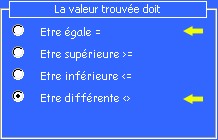
Pour le texte le mode d'emploi est le même que pour les valeurs numériques.

VIII. Formulaire d'édition▲
Un formulaire de recherche n'est intéressant que si l'on peut se servir de cette recherche pour éditer un enregistrement ou même un groupe d'enregistrements.
Le problème est de déterminer quel formulaire utiliser pour l'édition. Vu le nombre potentiel très important de formulaires que peut contenir une application et l'incapacité de faire la différence entre formulaires et sous-formulaires, nous sommes obligés de réaliser une table de référence.
Celle-ci devra être remplie manuellement suivant la structure suivante :
|
Table tbl_TempLstFrm |
||
|---|---|---|
|
Nom du champ |
Type |
Longueur |
|
Table |
Texte |
250 |
|
Formulaire |
Texte |
250 |
|
Champ |
Texte |
50 |
Le champ Table contient le nom de la table de recherche courante. Formulaire contient le nom du formulaire à ouvrir et Champ le nom du champ clef permettant l'identification de l'enregistrement. Cette méthode n'est peut-être pas la plus optimisée cependant elle est facile à comprendre et à mettre en œuvre.
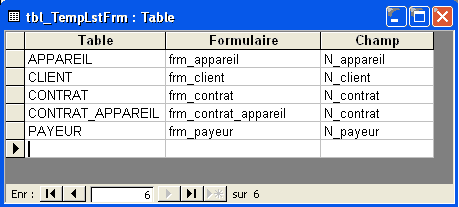
VIII-A. Le code VBA▲
Le code suivant est à insérer dans l'événement Sur double-clic de la liste contenant le résultat lst_resultat.
Private Sub lst_resultat_DblClick(Cancel As Integer)
Dim rst As Recordset
Dim strCriteria As String
Set rst = CurrentDb.OpenRecordset("tbl_TempLstFrm", dbOpenSnapshot)
' recherche les informations de la table
rst.FindFirst ("Table='" & Me.cbo_table & "'")
If rst.NoMatch Then ' non trouvé
MsgBox "Cette table ne possède pas de formulaire. Veuillez renseigner la table des paramètres.", _
vbCritical + vbOKOnly, "formulaire de Recherche"
Exit Sub
Else ' trouvé
If lf_GetTypeField(Me.cbo_table, rst.Fields("Champ")) = dbText Then 'la clef est Texte
strCriteria = rst.Fields("Champ") & "='" & Me.lst_resultat & "'"
Else 'la clef est numérique
strCriteria = rst.Fields("Champ") & "=" & Me.lst_resultat
End If
DoCmd.OpenForm rst.Fields("Formulaire"), acNormal, , strCriteria
End If
End SubDans ce code nous faisons une recherche du nom de la table sélectionnée dans le recordset de la table de référence tbl_TempLstForm. N'ayant qu'un besoin de consultation nous l'avons ouvert en Snapshot. Si la table n'est pas inscrite, un message explicite est renvoyé, sinon le code détermine s'il s'agit d'un champ numérique ou texte avec la fonction lf_GetTypeField que nous avons mise en place dans le premier volet de ce tutoriel. Une fois les différents paramètres connus nous pouvons lancer la commande d'ouverture du formulaire Docmd.openform.
IX. Le compteur▲
Le compteur permet de connaître le nombre d'enregistrements contenus dans la liste lst_resultat ainsi que le total de la table.
Commencez par créer une étiquette conforme aux propriétés suivantes :
|
Étiquette |
|
|---|---|
|
Propriété |
Valeur |
|
Nom |
lbl_nbRecord |
|
Légende |
0/0 |
|
Aligner texte |
À droite |
Pour l'alignement vous pouvez également utiliser l'icône de mise en page Aligné à droite.
IX-A. Le code VBA▲
Ce code utilise plusieurs fonctions et propriétés natives. Placez-vous à la fin de la procédure cmd_recherche_Click(). C'est celle du bouton de recherche.
Me.lbl_nbRecord.Caption = IIf(Me.lst_resultat.ListCount _
<= 1, 0, Me.lst_resultat.ListCount - 1) & "/" & _
DCount(Me.cbo_champ, Me.cbo_table)
End sub ' cette ligne existe déjà il ne faut pas la saisir.Le détail du code est le suivant :
Me.lbl_nbRecord.Caption = : affecte dans la légende du contrôle.
Me.lst_resultat.ListCount : retourne le nombre de lignes de la liste.
Une petite explication s'impose concernant le calcul du compteur. Comme tout index d'objet en VBA, il commence par 0, il faut systématiquement enlever 1 au résultat.
DCount(Me.cbo_champ, Me.cbo_table) : donne le nombre total d'enregistrements de la table choisie dans la liste cbo_table.
Attention au Dcount celui-ci est un peut gourmand en ressources. Sur de très grosses tables et des machines sous-dimensionnées, cela peut occasionner des temps de réponse assez longs.
X. Sélection de champs▲
Pour l'instant le module de recherche affiche la totalité des champs de la table choisie. Ceci nuit à la lisibilité, nous allons donc faire en sorte de corriger ce problème en mettant en place une liste de choix des champs.
X-A. Contrôle liste▲
|
Zone liste / liste des champs |
|
|---|---|
|
Propriété |
Valeur |
|
Nom |
lst_champs |
|
Origine source |
liste de champs |
|
Contenu |
laissez cette propriété vide |
|
Sélection multiple |
Étendu |
|
Légende de l'étiquette |
Champs à afficher |
Une fois cette liste placée à droite des contrôles existants et sur toute la hauteur du formulaire nous pouvons passer au code VBA.
X-B. Le Code VBA▲
X-B-1. Remplir la liste▲
En premier lieu il convient de remplir cette liste avec les champs de la table sélectionnée. De la même manière que pour la liste du champ servant à sélectionner le champ pour la recherche.
Placez-vous à la fin de la procédure cbo_table_AfterUpdate() et insérez les lignes suivantes :
Me.lst_champs.RowSource = Me.cbo_table.Value
Me.lst_champs.Requery
End Sub ' cette ligne existe déjà, il ne faut pas la saisir.Vous pouvez observer que les lignes sont pratiquement identiques à celles permettant de renseigner la liste des champs Cbo_Champ.
Enregistrez le formulaire et passez en mode utilisation.
Sélectionnez une table dans la liste des tables pour voir la liste se remplir.
X-B-2. Récupérer la sélection▲
Une fois la liste remplie, ouvrez la procédure cmd_recherche_Click(). Repérez les lignes suivantes :
Case Else
MsgBox "Cas non prévu."
Exit Sub
End Select
' construit la requête sql
If Me.Opt_rechcourante And Not Len(Me.lst_resultat.RowSource) = 0 ThenInsérez le code suivant après le End Select
' début de sélection des champs
Dim strChamps As String
Dim entCurrLigne As Integer
For entCurrLigne = 0 To Me.lst_champs.ListCount - 1
If Me.lst_champs.Selected(entCurrLigne) Then
strChamps = strChamps & "[" & Me.lst_champs.Column(0, entCurrLigne) & "], "
End If
Next entCurrLigne
If Len(strChamps) = 0 Then
strChamps = strTable & ".*"
Else
strChamps = Left(strChamps, Len(strChamps) - 2)
End If
' fin de sélection des champsExplication sur le code précédent.
À l'aide d'une boucle FOR…NEXT nous balayons le contenu de la liste lst_champs et testons la propriété Selected de chaque ligne.
Si celle-ci est vraie, nous copions la valeur de la ligne, donc le nom du champ entouré de crochets, dans la variable texte strChamps en insérant à la fin une virgule et un espace, séparateur habituel des champs en langage SQL.
Une fois la liste parcourue nous enlevons les deux derniers caractères de la variable correspondant à la virgule et l'espace de la fin. En effet ceux-ci sont inutiles puisqu'il n'y a plus de champ à la suite, mais la fin de la chaîne SQL.
Un test pour savoir s'il y a eu une sélection Len(strChamps)=0 nous permettra d'alterner une liste des champs avec une sélection totale des champs de la table. Autrement dit la syntaxe SQL .* que nous utilisons depuis le début.
X-B-3. Exploiter la sélection▲
Encore une petite modification pour profiter du résultat de notre nouvelle fonctionnalité : l'insertion de la liste des champs dans le code SQL.
Commencez par repérer le code suivant :
' construit la rq sql
strSql = "SELECT DISTINCTROW " & strTableFaites la modification comme suit :
' construit la rq sql
strSql = "SELECT DISTINCTROW " & strChampsLa fonctionnalité est opérationnelle, faites quelques essais.
X-C. Comment utiliser la sélection multiple ?▲
L'utilisation de la sélection multiple dans une zone de liste se fait au moyen de la souris et des touches Shift et Control.
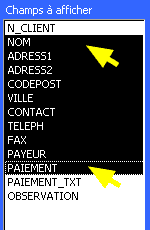
Sélection continue Shift : méthode 1
- Maintenez la touche Shift enfoncée et cliquez sur Nom.
- Faites glisser la souris vers le bas pour atteindre Paiement.
- Relâchez la touche Shift et le bouton de la souris.
Sélection continue Shift : méthode 2
- Maintenez la touche Shift enfoncée et cliquez sur Nom.
- Relâchez la touche Shift et le bouton de la souris.
- Maintenez la touche Shift enfoncée et cliquez sur Paiement.
- Relâchez la touche Shift et le bouton de la souris.
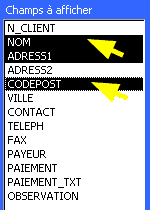
Sélection discontinue Control
- Maintenez la touche Control enfoncée.
- Cliquez sur Nom, Adress1 et Codepost.
- Relâchez la touche Control et le bouton de la souris.
Vous pouvez mélanger les deux méthodes pour alterner sélection continue et discontinue.
Pour l'exercice suivant, sélectionnez l'intégralité de la liste.
Désélection continue Shift
- Maintenez la touche Shift enfoncée et cliquez sur Contact.
- Relâchez la touche Shift et le bouton de la souris.
Si vous sélectionnez la liste du bas vers le haut la désélection se fera dans l'ordre inverse.
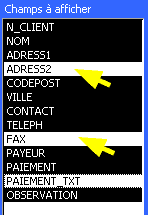
Désélection Control
- Maintenez la touche Control enfoncée et cliquez sur Adress2, Fax et Paiement_Txt.
- Relâchez la touche Control et le bouton de la souris.
XI. Conclusion▲
Le 2e volet est terminé. Dans le 3e et dernier volet (tout a une fin), nous verrons quelques fonctionnalités supplémentaires comme l'export Excel, le réglage dynamique des largeurs de colonnes et le choix d'états pour l'impression.
XII. Remerciements▲
Je tiens à remercier : Maxence Hubiche pour le temps passé en relecture et correction.
Les nombreux Devnautes qui m'ont apporté leurs judicieuses remarques sur la première partie. À l'équipe de Developpez.com pour la qualité du site.
À Nono40 pour son super éditeur XML qui se bonifie avec le temps comme un vieux Pommard.
Je présente mes plus plates excuses à ceux que j'aurais omis de remercier.